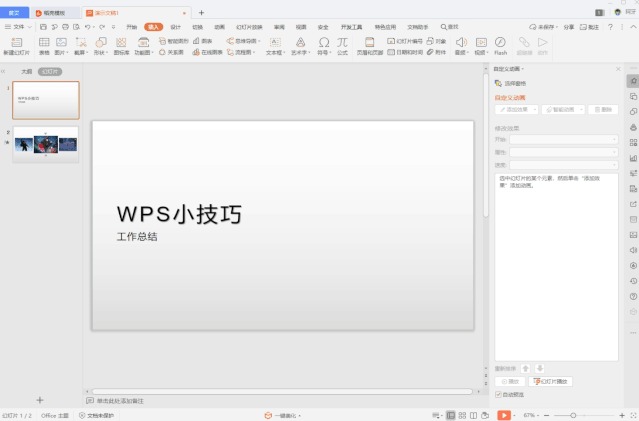- wps文字教程:WPS文字如何放大缩小文档图文教程
- 手机wps新手使用教程:WPS文字制作公文的文头技巧
- wps文档使用教程:wps表格中怎么使用sin函数计算数据?
- wps演示模板:wps如何另存为其他格式文件
wps是我们日常办公中经常使用的重要工具,掌握好wps的操作对我们的工作有很大的帮助,那么,怎样安装wps呢?下面就让小编告诉你怎样安装wps的方法,希望对大家有所帮助。
安装wps的方法
浏览器首页,WORD上下页,输入“wps”,之后点击“搜索”
安装wps的步骤图1
出现的界面,通常第一个就是可以下载的最新安装包,word零基础教程,点击“下载”。我点击了“高速下载”,速度可以快一点。(由于本人所使用浏览器的缘故,这里点击“高速下载”或“普通下载”,都是可以的)
安装wps的步骤图2
坐等下载,由于安装包里东西很多,下载需要些时间,通常持续一两分钟左右。
安装wps的步骤图3
注意wps下载过程中,原先电脑若是已有了旧版本的wps,必须先将它关闭,否则会出现提醒。
安装wps的步骤图4
此时,只需要关闭正在运行的wps软件,然后点击“重试”即可。
安装wps的步骤图5
下载完成了,就出现了如下界面。设置路径通常默认为在C盘,可是C盘是系统盘,所以尽量不要把软件安装在C盘。点击“更改设置”,然后选择自己喜欢的路径。 至于迅雷看看,若是不想要,word教程基础入门,就去掉前面的√。
安装wps的步骤图6
安装软件的应用程序开始运行。由于本人电脑原先装过wps,所以此时它会先卸载旧版本,再安装所下载版本的相关组件。
安装wps的步骤图7
安装wps的步骤图8
等进程结束,一切就ok了,桌面上立刻出现了wps三款软件的快捷方式。双击图标,就可打开软件使用了。
安装wps的步骤图9
上一篇:wps演示文稿制作教程:wps冻结窗口横坚怎么设置 下一篇:wps动画制作教程:wps打印标题如何设置
郑重声明:本文版权归原作者所有,转载文章仅为传播更多信息之目的,如作者信息标记有误,请第一时间联系我们修改或删除,多谢。